修改凭证辅助项1
- 格式:ppt
- 大小:551.50 KB
- 文档页数:16

打印模版设置一、打印模板设置1、进入客户化—模版管理—模版设置—打印模版设置。
2、找到需打印的功能节点,从模版列表中(先预览查看)找到跟需要的模版接近的模版,复制、录入模版编码及名称。
【如模板66交通标准凭证纸(横向24.2*12.8),就是按宽度24.2cm、高度12.8cm的样式来设置的】,大家可根据实际情况来挑选相应模板。
3、对复制的模版进行修改、编辑、设置。
格式设置跟EXCEL类似,需要的栏目可从右边的列示内容中选择。
设置好凭证内容、格式后,从页面设置处选择纸张并设置页边距。
页面设置:4、设置完毕后,注意保存。
5、模版分配:模版设置完之后,必须分配给用户后才可用。
在客户化—模版管理—模版分配下,选主体账簿,再选择相应的节点(在公司是在“制单”节点),点“分配”。
然后选择角色或选择用户分配模板。
如要分配的模版是集团编制的,勾选“集团”,否则,勾选“公司”。
最后保存即可。
分配完毕,在凭证打印时即可按该模版打印。
其他打印的模板设置流程大同小异,可参照设置。
二、打印模板分配注意:由于集团已经设置了凭证打印部分凭证模板,因而,各公司可根据实际情况,挑选比较接近的模板进行复制,再进行调整,直到符合要求,再将模板分配给用户即可。
操作流程如下:凭证模板分配权限流程各单位财务经理才有权限设置、分配打印模板,按如下步骤操作。
1、客户化—》模板管理—》模板设置—》打印模板设置—》点击选中所要的“凭证模板”—》复制—》在弹出框输入本单位使用的打印模板“编码”、“名称”—》确定—》即完成保存为本单位使用之凭证模板。
2、客户化—》模板管理—》模板分配—》选择“主体账簿“—》选择“财务会计/总账/制单”节点—》点“分配”,在所有权限用户—》选定准备给予授权操作员—》勾选“第1步”复制的本单位凭证模板—》点击“保存”—》即完成凭证模板分配权限流程。
按角色分配模板的流程跟按用户的一样(在所有权限角色—》选定准备给予授权的角色—》勾选“第1步”复制的本单位凭证模板—》点击“保存”—》即完成凭证模板分配权限流程。
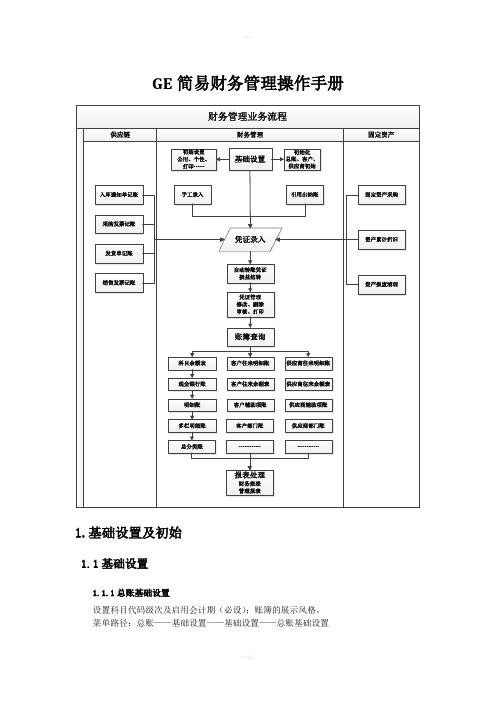
1.1.2凭证公用设置财务主管设置窗口,主要设置内容:是否允许删除中间凭证、是否允许录入历史年度的调整凭证、凭证日期与凭证号顺序是否一致等等。
菜单路径:总账——基础设置——基础设置——凭证公用设置1.1.3凭证个性设置设置凭证界面科目的展示风格(如:显示所有各级科目名称:银行存款-建行;显示末级科目名称:建行)、及凭证录入时的一些方便性操作。
菜单路径:总账——基础设置——基础设置——凭证个性设置1.1.4科目导入及科目设置按照行业分类导入所需科目体系,增加所需明细科目;设置科目属性(如:应收账款需设置成客户核算、应付账款设置成供应商核算、费用科目需要核算到部门的设置成部门核算)。
菜单路径:菜单路径:总账——基础设置——基础设置——科目导入菜单路径:菜单路径:总账——基础设置——基础设置——科目设置1.2初始化1.2.1总账初始科目余额初始普通科目往来核算科目部门核算科目辅助项核算科目…………数据初始完成总账初始确认总账初始流程1.科目余额初始菜单路径:总账——基础设置——总账初始——科目余额初始,选中需要初始的科目,单击【当前科目初始】录入初始金额;设计客户、供应商、部门、辅助项……等辅助核算的科目,需要同时录入相关辅助信息。
数据录入完成后,借贷必相等。
2.数据初始完成菜单路径:总账——基础设置——总账初始——数据初始完成这是一个数据转换的过程,只需要单击【数据初始确认】,其他工作系统自动完成,直到提示“诗句初始化完成”。
3.总账初始确认菜单路径:总账——基础设置——总账初始——总账初始确认总账初始化结束标志,确认后初始数据将不允许被修改。
1.2.2客户初始客户初始流程应收余额初始导入总账数据初始确认初始原理:所有客户相关数据,都在总账初始时录入,客户初始时只需要导入总账数据即可。
1.导入总账数据菜单路径:总账——基础设置——应收初始——应收余额初始,打开界面后点【导入】按钮,全选客户数据后【确认】,把客户数据全部导入进来(在导入的过程中会提示是否打开期初余额录入窗口?因数据已经导入,不需要再录入;所以选“否”,其他提示选“是”)。

三、工资分摊时常见错误问题1:在多个工资类别中单位的正式人员和临时人员分设为两个工资类别,两个类别同时对应一套账务。
但是在在具体操作中,不注意使用状态,没有判断工资类别,就进行有关信息的设置,其结果是出现设置错误,操作不下去。
解决:先设置正式人员,将正式人员有关信息设置完后,一定要关闭正式人员的工资类别,再打开临时人员的工资类别并设置有关信息,就不会出现错误了。
问题1:有时人员类别没有选对特别是人员无分类时在工资分摊时,不会出现数据。
解决:现有工资类别中所有人员均已属于某类人员,所以,在将“人员类别”误为无类别或非在职人员时根本没有人员的工资可分摊。
在“分摊构成设置窗口”中,将人员类别选为“在职人员”或各部门相对应的类别。
问题2:工资分摊时,应付工资一览表的借方科目、贷方科目均为空。
解决:在不要求工资分摊明细到工资项目的前提下,在工资分摊窗口没选“明细到工资项目”,工资分摊时各科目的借/贷方余额只能由用户重新输入,在工资分摊窗口选择√明细到工资项目。
问题3:点制单按钮前,没选“合并科目相同、辅助项相同的分录”,工资分摊制单时,按辅助项生成的凭证有多页,不直观。
解决:在不合并科目相同、辅助项相同的分录的前提下,工资分摊的凭证将根据不同的辅助项目按借贷金额显示,凭证显得较乱。
点“制单”按钮前,选√合并科目相同、辅助项相同的分录。
问题4:在薪资管理系统结账后,发现某些业务需要进行修改,此时需要使用反结账功能,取消结账,使用反结账功能。
同时对记账凭证也要冲销解决:此时如果本月工资分摊、计提凭证传输到总账系统,如果总账系统已制单并记账,需做红字冲销凭证后,才能反结账;如果总账系统未做任何操作,只需删除此凭证即可。
如果凭证已经由出纳或主管签字,则需取消出纳签字或主管签字,并删除该张凭证后,才能反结账。
问题:5在薪资管理系统中,各工资类别间的汇总是将部门编码、人员编号、人员姓名3项相同的人员的工资数据汇总到工资汇总类别中,但有时系统却不能汇总解决:当(1)人员编号相同,但人员姓名不同的情况;(2)人员编号和姓名相同,但部门不同的情况;(3)人员不同但银行账号相同的情况时系统不能汇总。

A6v6.1建帐操作指南一、账套管理创建账套:依次点开“开始”→“所有程序”→“航天信息A6”→“系统服务”→“账套管理”,输入“用户”:init, “密码”:system,点击【登录】。
点击【新增】,输入“账套编号”:和“账套名称”,点击【创建】注:“账套编号”为1-99999任意数字组合,“账套名称”为公司简称或者全称账套备份:登录“账套管理”,选中账套,点击【备份】。
点击【设置】可查看备份文件存放目录。
二、初始化:双击桌面上的“企业管理软件”,输入“用户”:admin“密码”:admin1,选择账套,点击【登录】,软件会自动跳出“初始化向导”窗口,取消“下次登录时,显示本页面”前的“勾”,关闭“初始化向导”窗口。
1、企业信息:点击【系统】→【公用数据】→【系统信息】→【企业信息】,输入“公司名称”、“纳税人识别号”、“税务登记号”、“税务登记号”和“所属行业”,点击【保存】→【退出】。
2、系统启用:点击【系统】→【公用数据】→【系统信息】→【系统启用】,单击“总账管理”的“启用年”和“启用期”选择启用期间,勾选“启用标志”,点击【保存】→【退出】。
注:“启用期”请慎重选择,一旦有后续数据录入将不可更改。
3、用户新增:点击【系统】→【权限管理】→【用户管理】→【新增】,输入“用户账户”:如001;“用户实名”:会计姓名;“用户密码”和“密码确认”:如001;删除“账号生效日期”和“密码生效日期”;点击【保存】→【退出】;选中新增的用户,点击“分配角色”,双击左框里的“管理员”至右框中,点击【保存】→【退出】→【退出】。
4、科目管理:点击【系统】→【公用数据】→【财务信息】→【科目管理】,选中会计制度,点击【导入】。
常用的会计制度有“小企业会计准则”、“企业制度”、“2010企业会计准则”,可在导入前点击【预览科目】查看科目明细。
新增二级科目:比如新增“银行存款”的二级明细“工商银行”。
点开“资产”前的“+”号,选中“银行存款”科目,点击【新增】,输入“名称”:工商银行,点击【保存】→【退出】。
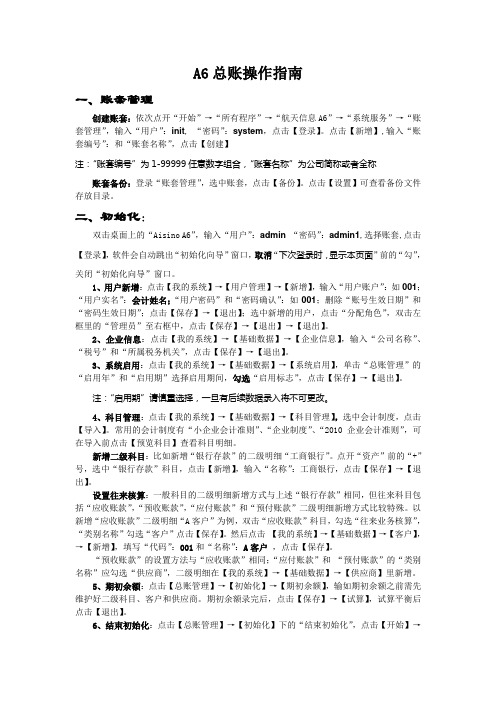
A6总账操作指南一、账套管理创建账套:依次点开“开始”→“所有程序”→“航天信息A6”→“系统服务”→“账套管理”,输入“用户”:init, “密码”:system,点击【登录】。
点击【新增】,输入“账套编号”:和“账套名称”,点击【创建】注:“账套编号”为1-99999任意数字组合,“账套名称”为公司简称或者全称账套备份:登录“账套管理”,选中账套,点击【备份】。
点击【设置】可查看备份文件存放目录。
二、初始化:双击桌面上的“Aisino A6”,输入“用户”:admin“密码”:admin1,选择账套,点击【登录】,软件会自动跳出“初始化向导”窗口,取消“下次登录时,显示本页面”前的“勾”,关闭“初始化向导”窗口。
1、用户新增:点击【我的系统】→【用户管理】→【新增】,输入“用户账户”:如001;“用户实名”:会计姓名;“用户密码”和“密码确认”:如001;删除“账号生效日期”和“密码生效日期”;点击【保存】→【退出】;选中新增的用户,点击“分配角色”,双击左框里的“管理员”至右框中,点击【保存】→【退出】→【退出】。
2、企业信息:点击【我的系统】→【基础数据】→【企业信息】,输入“公司名称”、“税号”和“所属税务机关”,点击【保存】→【退出】。
3、系统启用:点击【我的系统】→【基础数据】→【系统启用】,单击“总账管理”的“启用年”和“启用期”选择启用期间,勾选“启用标志”,点击【保存】→【退出】。
注:“启用期”请慎重选择,一旦有后续数据录入将不可更改。
4、科目管理:点击【我的系统】→【基础数据】→【科目管理】,选中会计制度,点击【导入】。
常用的会计制度有“小企业会计准则”、“企业制度”、“2010企业会计准则”,可在导入前点击【预览科目】查看科目明细。
新增二级科目:比如新增“银行存款”的二级明细“工商银行”。
点开“资产”前的“+”号,选中“银行存款”科目,点击【新增】,输入“名称”:工商银行,点击【保存】→【退出】。
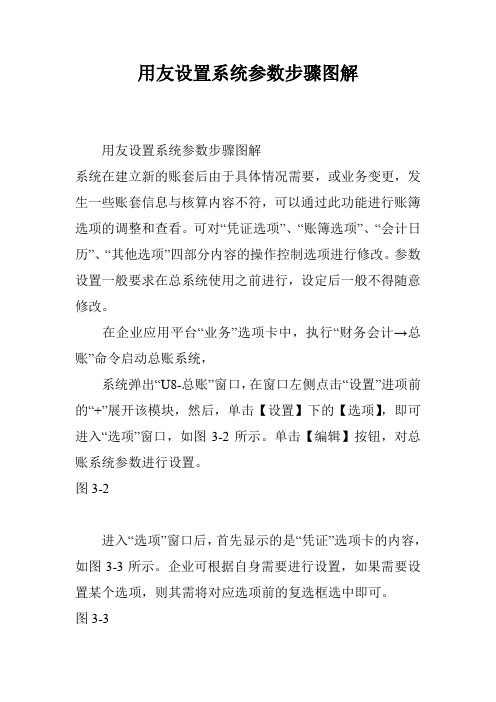
用友设置系统参数步骤图解用友设置系统参数步骤图解系统在建立新的账套后由于具体情况需要,或业务变更,发生一些账套信息与核算内容不符,可以通过此功能进行账簿选项的调整和查看。
可对“凭证选项”、“账簿选项”、“会计日历”、“其他选项”四部分内容的操作控制选项进行修改。
参数设置一般要求在总系统使用之前进行,设定后一般不得随意修改。
在企业应用平台“业务”选项卡中,执行“财务会计→总账”命令启动总账系统,系统弹出“U8-总账”窗口,在窗口左侧点击“设置”进项前的“+”展开该模块,然后,单击【设置】下的【选项】,即可进入“选项”窗口,如图3-2所示。
单击【编辑】按钮,对总账系统参数进行设置。
图3-2进入“选项”窗口后,首先显示的是“凭证”选项卡的内容,如图3-3所示。
企业可根据自身需要进行设置,如果需要设置某个选项,则其需将对应选项前的复选框选中即可。
图3-3制单序时控制:此项和“系统编号”选项联用,制单时凭证编号必须接日期顺序排列,如7月25日编至30号凭证,则7月26日只能开始编制31号凭证,即制单序时,如果有特殊需要,则可以将其改为不序时制单。
支票控制:若选择此项,则在制单时使用银行科目编制凭证,系统针对票据管理的结算方式进行登记,如果录入支票号在支票登记簿中已存,则系统提供登记支票报销的功能;否则,系统提供登记支票登记簿的功能。
赤字控制:若选择了此项,在制单时,当“资金及往来科目”或“全部科目”的最新余额出现负数时,则系统将予以提示。
该项提供了提示、严格两种方式,企业可根据管理的需要进行选择。
可以使用其他系统受控科目:这些选项是指某科目为其他系统的受控科目,为了防止重复制单,只允许其受控系统使用此科目进行制单,总账系统是不能使用此科目制单的。
所以如果希望在总账系统中也能使用这些科目填制凭证,则应选择此项。
但要注意,总账和其他业务系统使用了受控科目会引起受控系统与总账对账不平。
现金流量科目必录现金流量项目:选择此项后,在录入凭证时如果使用现金流量科目则必须输入现金流量项目及金额。
企明星记账系统操作手册版本号:V1.4浙江同城时代信息技术有限公司目录目录一、产品介绍及其特点 (1)1.1 产品介绍 (1)1.2 系统特点 (1)1.2.1 快速记账 (1)1.2.2 便捷查账 (1)1.2.3 零投入 (1)1.2.4 服务追踪 (1)1.2.5 一键报税 (1)1.2.6 合同管理 (1)1.3 系统操作流程 (2)二、用户注册及管理功能 (3)2.1 用户注册和登录 (3)2.1.1 用户注册 (3)2.1.2 登录系统 (5)2.2 公司管理 (5)2.2.1 创建公司账套 (5)2.2.2 修改公司信息 (6)2.2.3 合同管理 (8)2.3 员工管理 (9)2.3.1 添加/删除员工 (9)2.3.2 重置员工密码 (11)2.4 科目模板管理 (12)2.5 结转凭证管理 (13)2.6 微信及用户 (15)2.6.1 网页端发送手机邀请码 (15)2.6.2 关注微信公众号 (16)2.6.3 绑定服务商 (16)2.6.4 查账功能 (17)2.6.5 解绑服务商 (18)2.6.6 发送、接收微信消息 (19)2.7 打印设置 (20)2.7.1 凭证打印参数设置 (20)目录三、日常操作 (22)3.1 初始设置 (22)3.1.1 设置会计科目 (22)3.1.2 设置往来单位和员工 (23)3.1.3 录入/导入期初 (26)3.2 日常账务 (29)3.2.1 凭证录入 (29)3.2.2 凭证查询打印、审核 (30)3.2.3 期末结转和结账 (31)3.2.4 税费计提 (33)3.2.5 固定资产 (33)3.2.5.1 固定资产类别 (33)3.2.5.2 新增资产卡片 (34)3.2.5.3 卡片计提折旧 (35)3.3 账表查询打印 (36)3.3.1 科目余额表 (36)3.3.2 总账 (38)3.3.3 明细账 (39)3.3.4 辅助项明细账 (40)3.4 报表查询打印 (41)3.4.1 资产负债表 (41)3.4.2 利润表 (42)3.4.3 现金流量表 (43)3.4.4 折旧汇总表 (44)3.4.5 折旧明细表 (45)3.4.6 一键报税 (45)附录:技术支持联系方式 (46)1、联系电话 (46)2、技术支持QQ群 (46)一、产品介绍及其特点1.1 产品介绍企明星记账系统是同城时代专门为代理记账公司、小微企业提供的“互联网+在线财务”管理工具。
陕西省机关事业单位社会保险基金管理中心用友政务财务管理系统A++6.2用户操作手册北京用友政务软件有限公司2016年7月目录第一章系统概述与操作准备 (3)1.1登陆 (3)1.2单位电脑推荐配置 (3)1.3如何进行客户端设置 (4)1.4如何进行系统登录 (10)1.5如何修改登录密码 (10)1.6如何更换操作员 (11)1.7如何设置工作环境 (11)1.8如何切换业务日期 (12)1.9如何切换单位账套 (12)1.10如何将系统设置为默认主页 (13)1.11如何将登录地址设置为快捷方式/收藏夹 (14)第二章账务处理系统 (15)2.1账务处理流程图 (15)2.2选择业务日期 (16)2.3确认总账选项 (16)2.4设置单位级辅助核算项目 (21)2.4.1功能分类 (21)2.4.2项目 (21)2.5设置会计科目 (22)2.5.1手工增加会计科目 (22)2.6其他基础资料的设置说明 (24)2.6.1凭证类型 (24)2.6.2凭证摘要 (25)2.7凭证操作 (27)2.7.1凭证编制 (27)2.7.1.1凭证编制 (27)2.7.1.2录入期初数 (27)2.7.2凭证删除 (28)2.7.2.1凭证作废 (29)2.7.2.2凭证删除 (29)2.7.3凭证审核 (30)2.7.3.1凭证的审核 (30)2.7.4凭证记账 (31)2.7.4.1单张凭证的记账 (31)2.7.4.2批量凭证的记账、反记账 (32)2.7.5相关操作 (32)2.7.5.1常用凭证的引入 (32)2.7.5.2科目、辅助核算项的新增 (34)2.7.5.3选项设置、明细账联查 (35)2.8账表查询 (36)2.8.1账表的概念 (36)2.8.2查询方案的设置 (37)2.8.3科目明细账查询 (38)2.8.4辅助明细账查询 (40)2.9期末处理 (41)第三章财务报表系统 (44)3.1报表生成 (44)3.2报表汇总 (45)第四章财务业务系统接口 (44)第一章系统概述与操作准备1.1登陆在浏览器输入登录地址,进入系统登陆界面,系统第一次登陆,请参照本说明的附件“客户端操作说明”设置客户端。
会计信息系统实验报告会计信息系统实验报告年级:10级财务管理学号:姓名:实验时间:2011.10-2011.12【实验⽬的】通过⽤友ERP-U8管理软件的学习,掌握总账、报表操作,实现财务电算化;了解财务业务⼀体化⼯作原理。
1.掌握⽤友ERP-U8管理软件中总账管理系统⽇常业务处理和期末业务处理的相关内容;熟悉总账管理系统⽇常业务处理和期末业务处理的各种操作;掌握凭证管理、出纳管理、账簿管理、银⾏对账、⾃动转账设置与⽣成、对账和⽉末结账的具体内容和操作⽅法。
2.理解报表编制的原理及流程;掌握报表格式定义、公式定义的操作⽅法和报表单元公式的⽤法;掌握报表数据处理、表页管理及图表功能等操作;掌握如何利⽤报表模板⽣成⼀张报表。
【实验内容】1.会计⽇常业务的处理⑴凭证管理:填制凭证、审核凭证、凭证记账的操作⽅法。
⑵出纳管理:出纳签字、现⾦、银⾏存款⽇记账和资⾦⽇报表的查询。
⑶账簿管理:总账、科⽬余额表、明细账、辅助账的查询⽅法。
2.会计期末业务的处理银⾏对账、⾃动转账、对账、结账。
3.编制报表并⽣成⑴⾃定义⼀张报表。
⑵利⽤报表模板⽣成报表。
【实验器材】硬件:处理器:Intel(R) Celeron(R)CPU420 @ 1.60GHz主板:Lenovo Intel 945GZ(Lakeport-GZ)+ICH7内存:DDR400 504MB;硬盘:Hitachi80G.显卡:Inter(R) 82945G Express Chipset Family;显⽰器:Lenovo 17.1吋液晶显⽰器;电源:ATX 300SD;⽹卡:Realtek RTL8139/810Xa Family Fast Ethernet NIC系统:Microsoft Windows XP Professional Build 2600软件:⽤友ERP-U8(V8.72)管理软件【预备知识】1.⽤友ERP-U8管理软件中系统管理、基础设置和总账管理系统初始设置的相关内容。